In questo tutorial imparerai come installare l'applicazione AnyDesk su Ubuntu 20.04 Focal Fossa.
In questo tutorial imparerai:
- Come installare AnyDesk
- Come condividere il desktop in remoto
- Come connettersi al desktop remoto AnyDesk
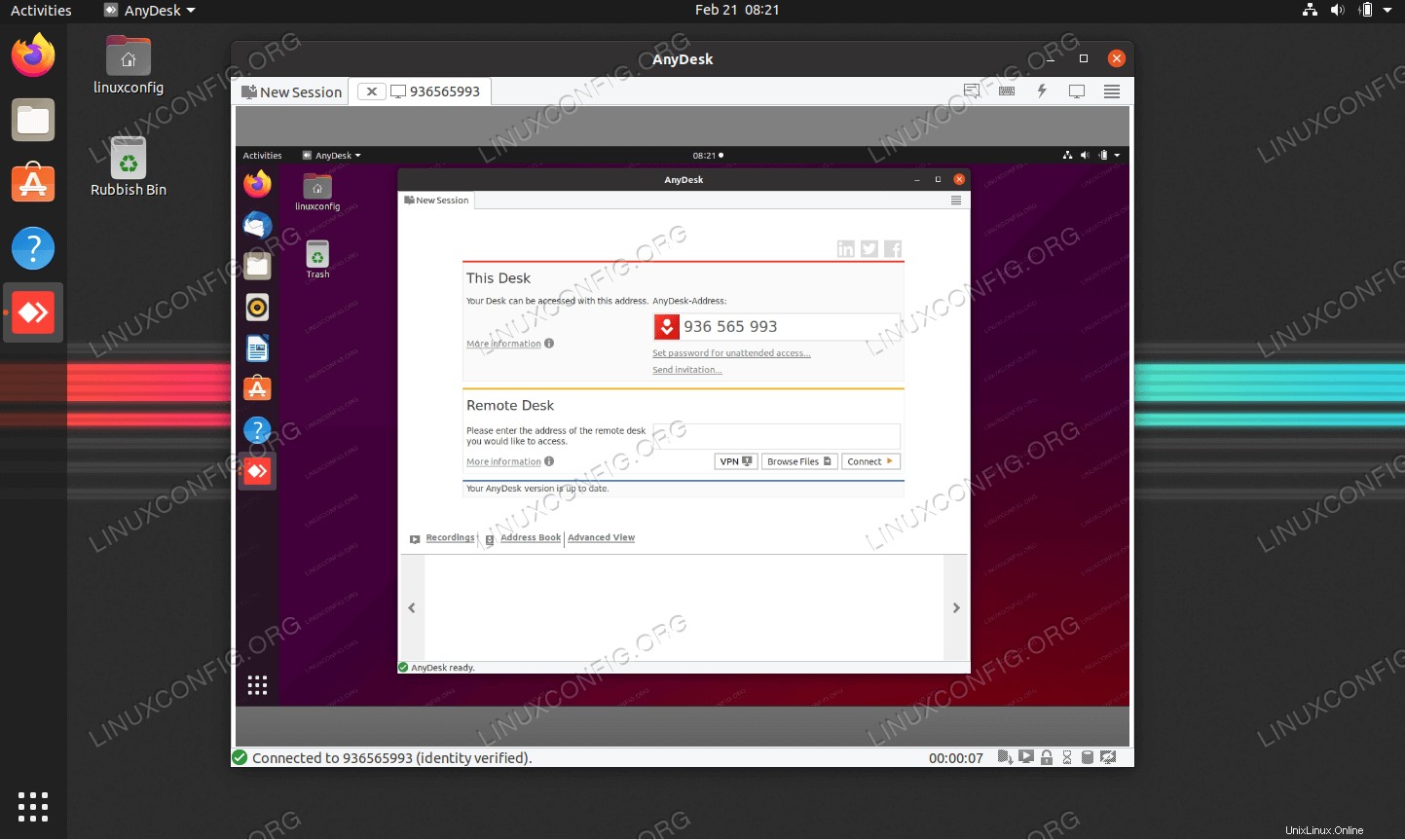 Condivisione desktop remoto con AnyDesk su Ubuntu 20.04 Focal Fossa
Condivisione desktop remoto con AnyDesk su Ubuntu 20.04 Focal Fossa Requisiti e convenzioni software utilizzati
| Categoria | Requisiti, convenzioni o versione del software utilizzata |
|---|---|
| Sistema | Installato Ubuntu 20.04 o aggiornato Ubuntu 20.04 Focal Fossa |
| Software | N/D |
| Altro | Accesso privilegiato al tuo sistema Linux come root o tramite sudo comando. |
| Convenzioni | # – richiede che i comandi linux dati vengano eseguiti con i privilegi di root direttamente come utente root o usando sudo comando$ – richiede che i comandi linux dati vengano eseguiti come un normale utente non privilegiato |
Istruzioni passo passo di Focal Fossa
- Il primo passo è eseguire l'installazione di AnyDesk su entrambi i sistemi:
$ wget -qO - https://keys.anydesk.com/repos/DEB-GPG-KEY | sudo apt-key add - $ sudo sh -c 'echo "deb http://deb.anydesk.com/ all main" > /etc/apt/sources.list.d/anydesk-stable.list' $ sudo apt update $ sudo apt install anydesk
-
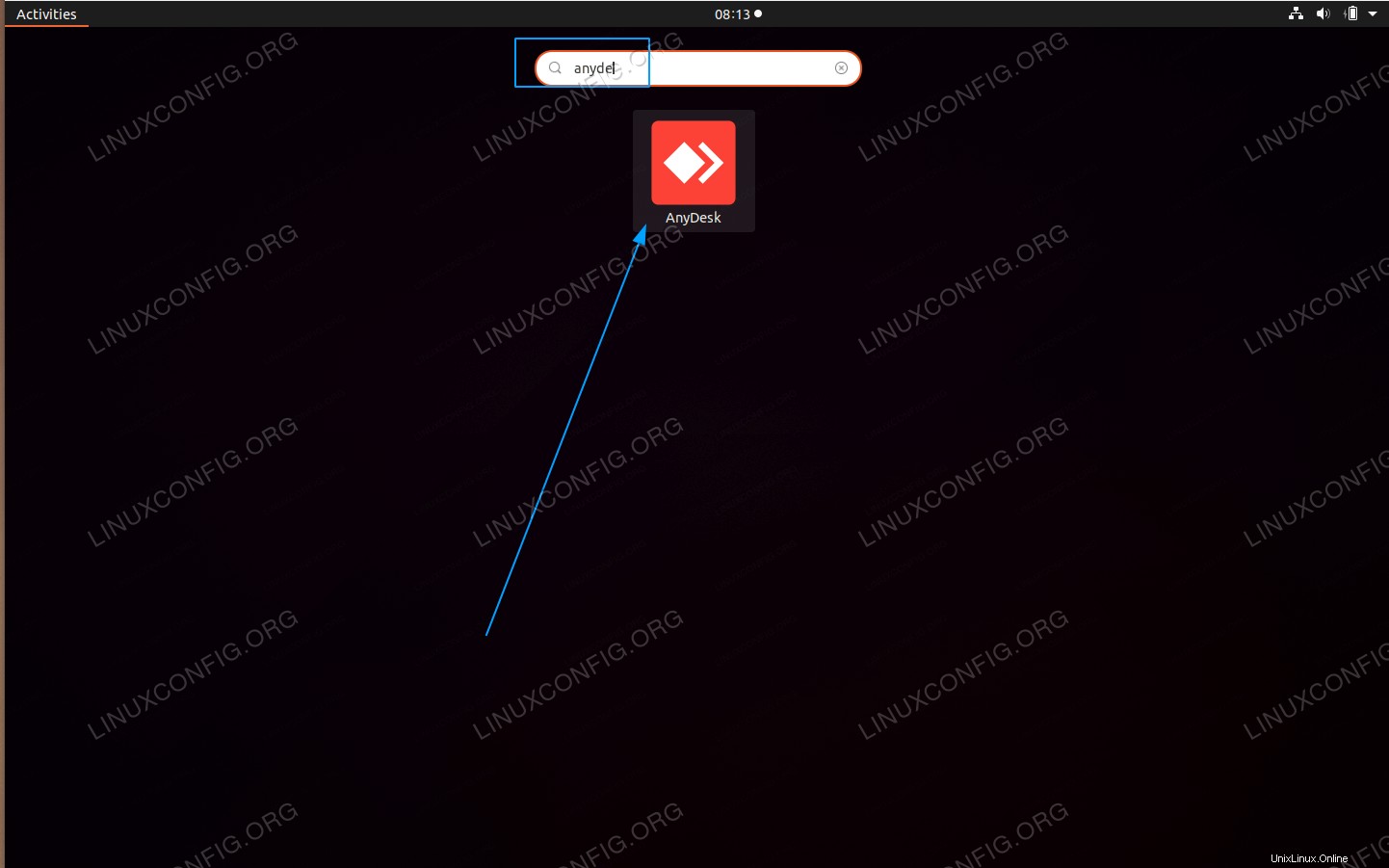 Avvia
Avvia AnyDeskapplicazione dalleActivitiesmenu. -
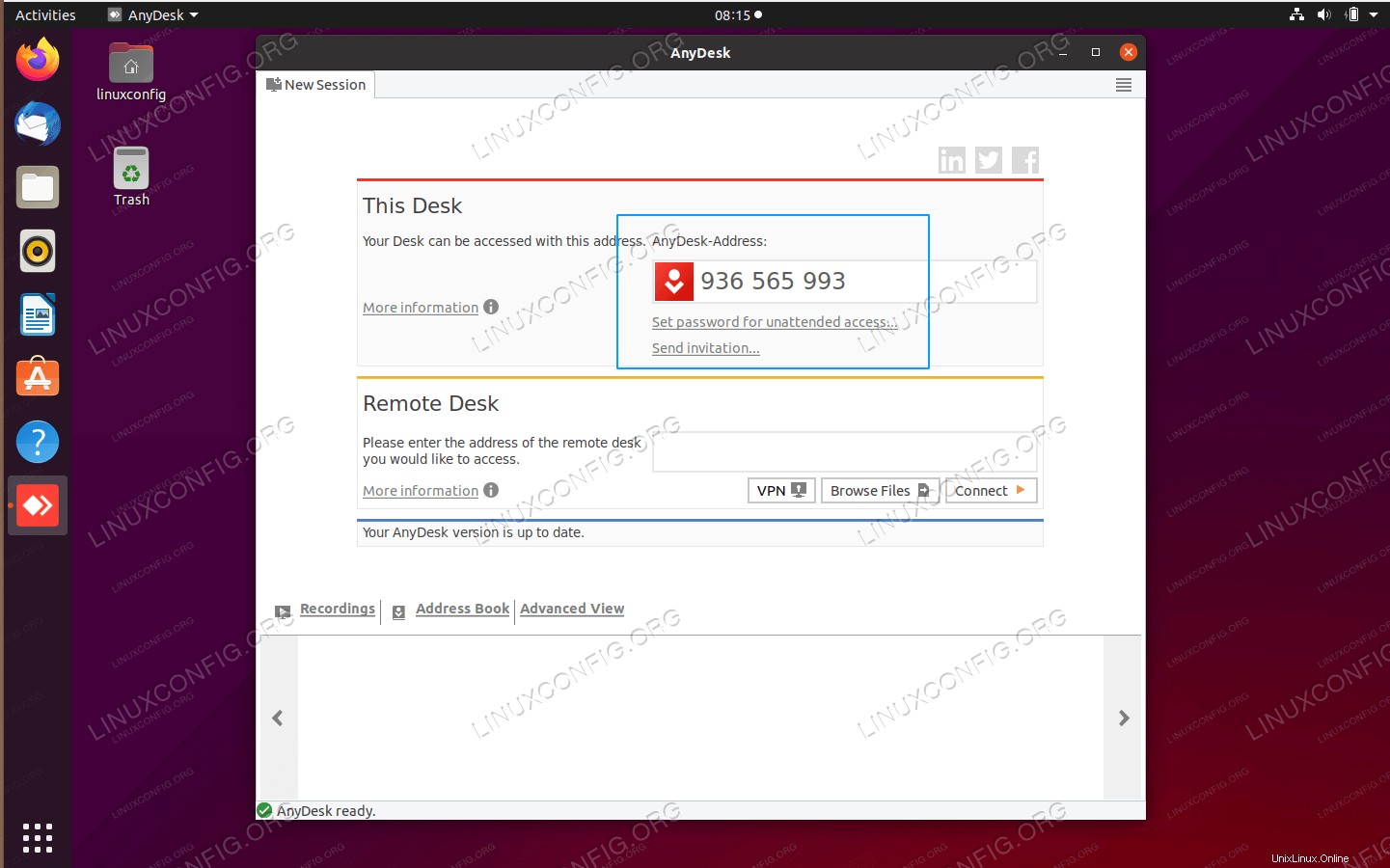 Prendere nota dell'indirizzo AnyDesk. Questo indirizzo verrà utilizzato per connettersi in remoto dall'altro client AnyDesk
Prendere nota dell'indirizzo AnyDesk. Questo indirizzo verrà utilizzato per connettersi in remoto dall'altro client AnyDesk -
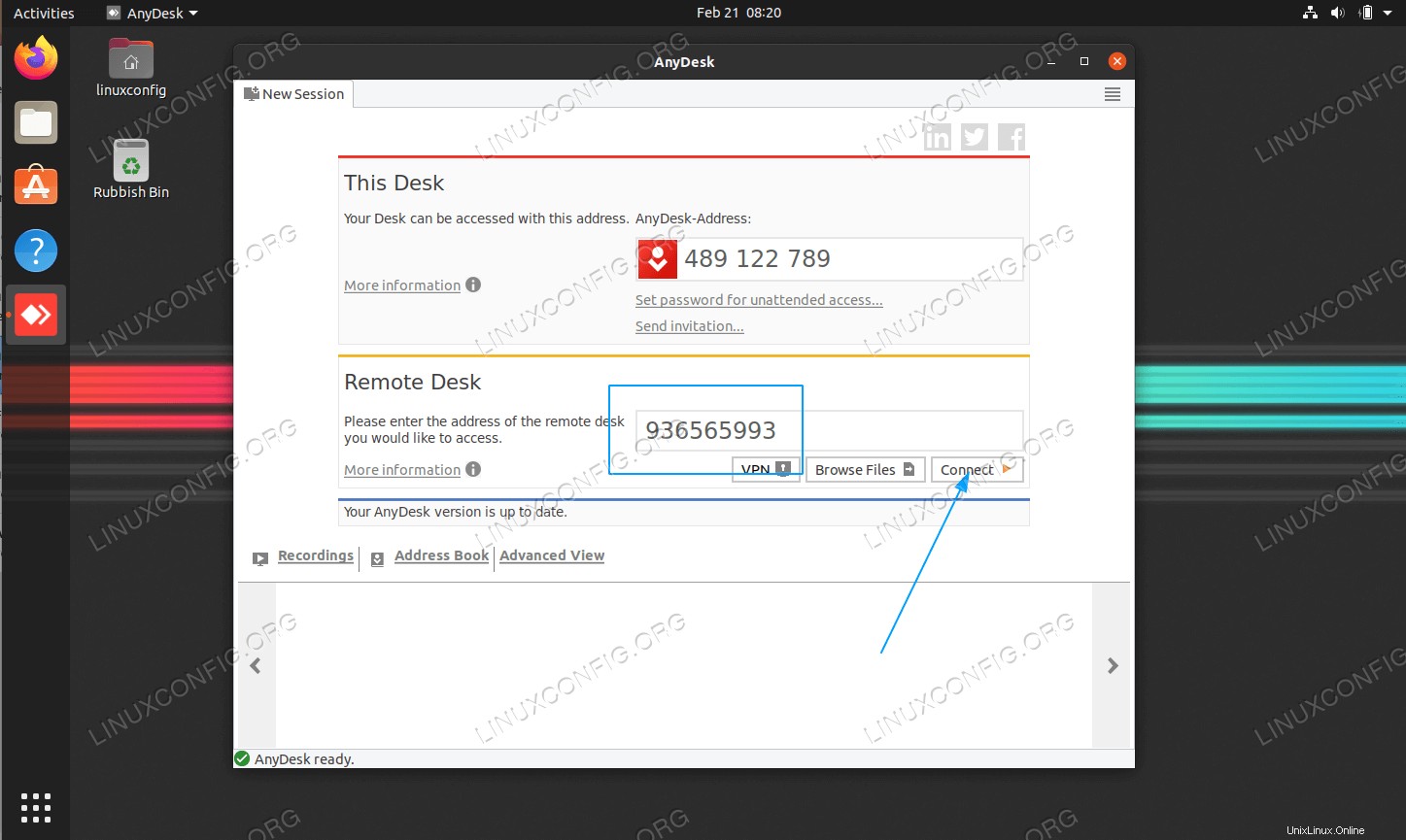 Apri l'applicazione AnyDesk sul client remoto, inserisci l'indirizzo AnyDesk della macchina a cui desideri connetterti e premi
Apri l'applicazione AnyDesk sul client remoto, inserisci l'indirizzo AnyDesk della macchina a cui desideri connetterti e premi Connectpulsante. -
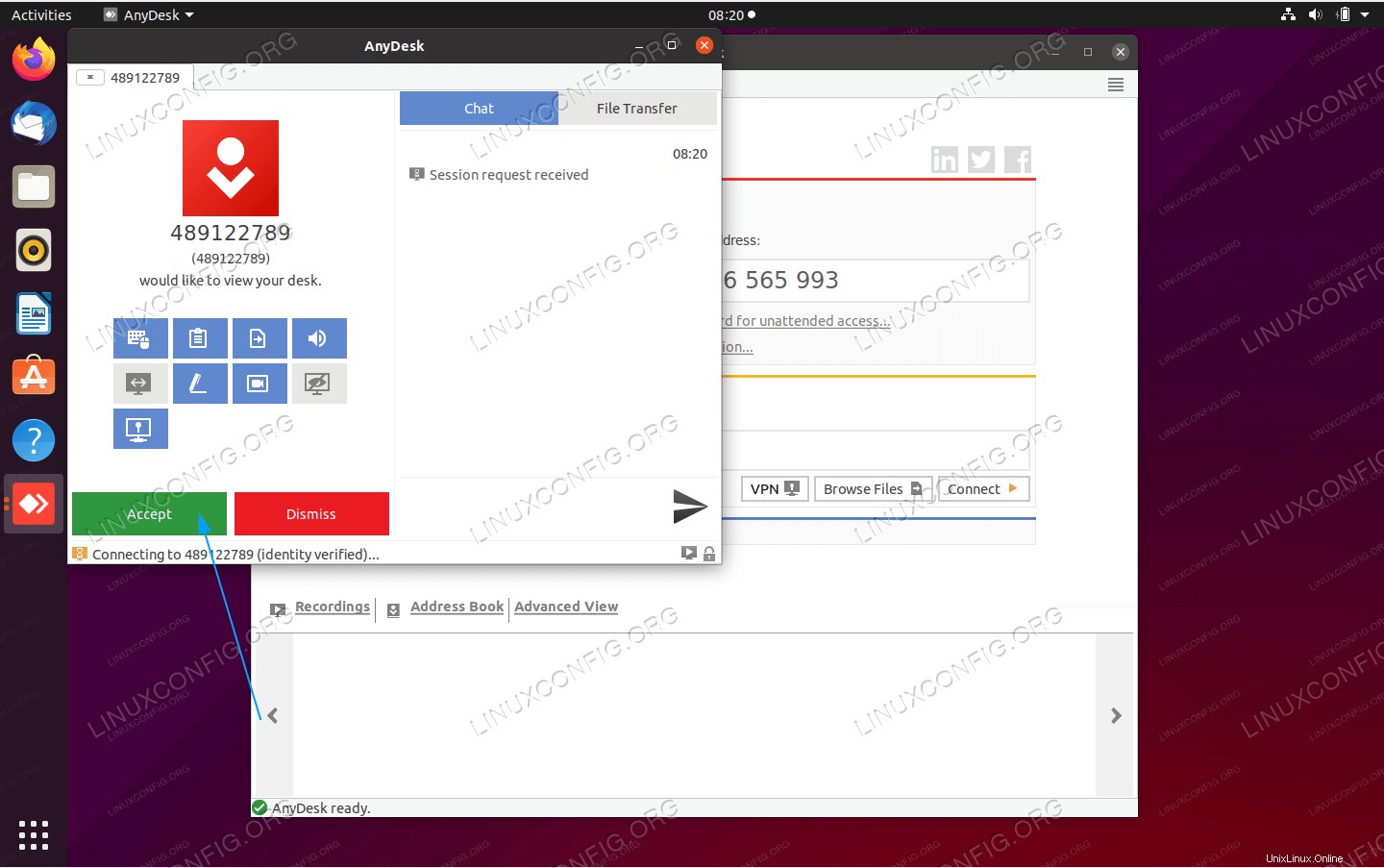 Accetta la chiamata remota. Ora dovresti vedere la condivisione del desktop remoto.
Accetta la chiamata remota. Ora dovresti vedere la condivisione del desktop remoto.